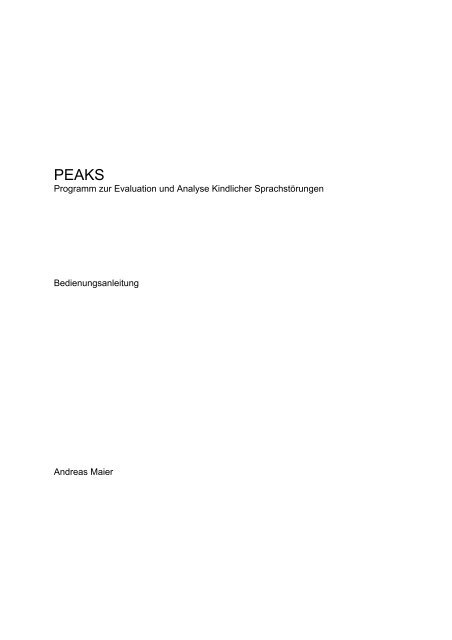Programm zur Evaluation und Analyse Kindlicher ... - PEAKS
Programm zur Evaluation und Analyse Kindlicher ... - PEAKS
Programm zur Evaluation und Analyse Kindlicher ... - PEAKS
Erfolgreiche ePaper selbst erstellen
Machen Sie aus Ihren PDF Publikationen ein blätterbares Flipbook mit unserer einzigartigen Google optimierten e-Paper Software.
<strong>PEAKS</strong><strong>Programm</strong> <strong>zur</strong> <strong>Evaluation</strong> <strong>und</strong> <strong>Analyse</strong> <strong>Kindlicher</strong> SprachstörungenBedienungsanleitungAndreas Maier
1. Einleitung .......................................................................................................................... 51.1. Anwendungsmöglichkeiten der Software............................................................. 51.2. Ziele der Software ................................................................................................... 52. Die erste Anmeldung....................................................................................................... 72.1. Der Login Bildschirm............................................................................................... 72.2. Registrierung neuer Behandelnder....................................................................... 93. Neue Patienten Verwalten <strong>und</strong> Aufnahmen Durchführen....................................... 113.1. Anlegen <strong>und</strong> Verwalten von Patienten............................................................... 123.2. Aufnahmen Erstellen............................................................................................. 134. Automatische <strong>und</strong> manuelle Bewertungsoptionen................................................... 144.1. Automatische Bewertungsoptionen .................................................................... 154.1.1. Transkriptionsbasierte Bewertung .............................................................. 154.1.2. Vollautomatische Bewertung ....................................................................... 154.2. Manuelle Bewertungsoptionen ............................................................................ 164.2.1. Verständlichkeitsbewertung......................................................................... 164.2.2. Lautbewertung ............................................................................................... 175. <strong>Analyse</strong> der Bewertungen ............................................................................................ 20Literaturverzeichnis ............................................................................................................... 24Anhang .................................................................................................................................... 25A. Realisierte Sicherheitskonzepte.............................................................................. 25A.1. Passwortschutz...................................................................................................... 25A.2. SSL-Übertragung................................................................................................... 25A.3. Sessions <strong>und</strong> Timeouts ........................................................................................ 25B. Beschreibung der Tests............................................................................................ 26B.1. PLAKSS .................................................................................................................. 26B.1.1. BILD................................................................................................................. 26B.1.2. TEXT................................................................................................................ 26B.1.3. BILDTEXT....................................................................................................... 26B.1.4. SINGLE ........................................................................................................... 26B.2. Nordwind <strong>und</strong> Sonne............................................................................................. 26B.2.1. Deutsch ........................................................................................................... 26B.2.2. Japanisch........................................................................................................ 27B.3. Hamster Text.......................................................................................................... 27B.4. RHINO..................................................................................................................... 27
4<strong>Programm</strong> <strong>zur</strong> <strong>Evaluation</strong> <strong>und</strong> <strong>Analyse</strong> <strong>Kindlicher</strong> Sprachstörungen
1. EinleitungDie vorliegende Dokumentation für das <strong>Programm</strong> <strong>zur</strong> <strong>Evaluation</strong> <strong>und</strong> <strong>Analyse</strong> kindlicherSprachstörungen (<strong>PEAKS</strong>) ist lediglich als ein Leitfaden <strong>zur</strong> Benutzung derSoftware gedacht. Eine genaue Erklärung der Funktionsweise wird nicht gegeben.Jedoch kann der geneigte Leser in den zitierten Literaturstellen sich über die zugr<strong>und</strong>eliegende Technik informieren.Im Folgenden werden alle Anwendungsmöglichkeiten der Softwareversion 1.0 geschildert<strong>und</strong> anhand von Bildausschnitten <strong>und</strong> Beispielen erklärt.1.1. Anwendungsmöglichkeiten der SoftwareMit der aktuellen Version der Software können folgende Aufgaben gelöst werden:• Durchführung <strong>und</strong> Aufnahme von Verständlichkeits-Tests (z.B. PLAKSS-Testoder „Nordwind <strong>und</strong> Sonne“-Test)• Vollautomatische Bewertung der Verständlichkeit• Manuelle auditive Bewertung der Verständlichkeit• Vergleich der verschiedenen Eingangsdaten mit den Bewertungsergebnissenbzw. Vergleich der verschiedenen BewertungsergebnisseWeiterhin sind folgende Punkte bereits implementiert, die jedoch nicht ohne einemanuelle Verschriftung durchgeführt werden können:• Automatische Bewertung auf Basis der Verschriftung• Einzelne manuelle Lautbewertung auf Basis der VerschriftungEine manuelle Verschriftung kann nach Absprache mit den Entwicklern erfolgen. Jedochist dabei der hohe Zeitaufwand nicht zu unterschätzen. Ein Vergleich der automatischenBewertung mit der Bewertung, die auf der Verschriftung basiert kann in [4]eingesehen werden.1.2. Ziele der SoftwareMit der vorliegenden Software kann im Prinzip die Verständlichkeit der meistenSprach-, Sprech-, <strong>und</strong> Stimmstörungen automatisch festgestellt werden. Für Stimmstörungenbei kehlkopflosen Patienten wurde dies bereits in [1] gezeigt. In [2] wurde<strong>Programm</strong> <strong>zur</strong> <strong>Evaluation</strong> <strong>und</strong> <strong>Analyse</strong> <strong>Kindlicher</strong> Sprachstörungen5
die Validität der Methode für Sprechstörungen bei Kindern mit Lippen-Kiefer-Gaumenspalten gezeigt.Weiterhin kann mit der aktuellen Version ein Vergleich von Bewertungen <strong>und</strong> derenKorrelation mit anderen Bewertungen oder dem Alter der untersuchten Personenerfolgen.In den folgenden Kapiteln werden zunächst das Anlegen von neuen Benutzern <strong>und</strong>die Anmeldung (Kapitel 2), das Hauptmenü, das Anlegen von neuen untersuchtenPersonen (im folgenden „Patienten“) <strong>und</strong> das Erstellen von Aufnahmen (Kapitel 3)geschildert. Im 4. Kapitel werden die automatischen <strong>und</strong> manuellen Bewertungsmethodenvorgestellt. Kapitel 5 behandelt schließlich die verschiedenen Auswertungsoptionen.6<strong>Programm</strong> <strong>zur</strong> <strong>Evaluation</strong> <strong>und</strong> <strong>Analyse</strong> <strong>Kindlicher</strong> Sprachstörungen
2. Die erste AnmeldungIn diesem Kapitel werden die Registrierung <strong>und</strong> die Anmeldung an das System geschildert.Um jedoch überhaupt Zugriff auf die Software zu bekommen, muss sichergestellt sein, dass die Java 2 -Softwareumgebung (mindestens Version 1.5) installiertist. Diese ist unter http://java.sun.com kostenlos für die meisten Betriebssysteme erhältlich.Außerdem muss der Computer mit dem die Software betrieben werden sollüber eine funktionsfähige So<strong>und</strong>karte <strong>und</strong> ein Mikrofon verfügen.2.1. Der Login BildschirmAbbildung 1: Der Login Bildschirm<strong>PEAKS</strong> kann nach der Installation von Java 2 gestartet werden. Dazu öffnet man ineinem beliebigen Internet-Browser (z.B. Internet Explorer oder Mozilla) die Adressehttp://www5.informatik.uni-erlangen.de/Forschung/Projekte/Peaks/peaks.html. Eserscheint der Login Bildschirm (siehe Abbildung 1). Auf diesem Bildschirm sind folgendeEingabeelemente zu finden:• Server: Hier kann der jeweilige <strong>PEAKS</strong>-Server gewählt werden. Der eigentliche<strong>PEAKS</strong>-Server ist „faui5pc67“. Dies ist auch die Voreinstellung. Weitere Server<strong>Programm</strong> <strong>zur</strong> <strong>Evaluation</strong> <strong>und</strong> <strong>Analyse</strong> <strong>Kindlicher</strong> Sprachstörungen7
sind ausschließlich zum Testen bestimmt <strong>und</strong> sollten NICHT ausgewählt werden, daauf diesen Servern die Datensicherheit nicht gewährt werden kann. Jedoch könnendiese Server zum Testen gewählt werden.• Username: Hier wird der Benutzername eingegeben. (siehe Kapitel 2.2. <strong>zur</strong>Registrierung neuer Benutzer)• Passwort: Hier wird das <strong>zur</strong> Anmeldung benötigte Passwort eingegeben. Dieeingegebenen Zeichen erscheinen nicht am Bildschirm sondern werden durch Sternchenversteckt. Achtung: Die Übertragung des Passworts erfolgt ausschließlichverschlüsselt. Somit ist das Passwort am Server zu keiner Zeit bekannt. Daherkann es Ihnen auch nicht zugeschickt werden, sollten Sie es vergessen haben.Nach Eingabe von „Username“ <strong>und</strong> „Passwort“ kann man sich mit dem „Anmelden“-Knopf am System anmelden. „Neuer Benutzer“ lässt die Registrierung neuer Systembenutzerzu (siehe Kapitel 2.2). Die Schaltfläche „Mikro Test“ lässt ein kleinesFenster erscheinen, mit dem man das an dem Computer angeschlossene Mikrofontesten kann (siehe Abbildung 2). Es lässt sich eine Aufnahme starten, die nicht zumServer übertragen wird. Am besten kann man die Qualität prüfen, indem man einekurze Sprachsequenz (z.B. „eins, zwei, drei, Test“) aufnimmt <strong>und</strong> diese mit dem „Abspielen“Knopf danach wiedergibt. Kann man die Worte laut <strong>und</strong> deutlich verstehen,so ist der Test erfolgreich. Weiterhin kann so auch geprüft werden, ob Hintergr<strong>und</strong>geräuschehörbar sind. Sollte dies der Fall sein, sollten die Störquellen vor der richtigenAufnahme entfernt werden.Abbildung 2: Mikrofon Tester8<strong>Programm</strong> <strong>zur</strong> <strong>Evaluation</strong> <strong>und</strong> <strong>Analyse</strong> <strong>Kindlicher</strong> Sprachstörungen
2.2. Registrierung neuer BehandelnderNach einem Klick auf die Schaltfläche „Neuer Benutzer“ im Anmeldebildschirm lassensich neue Benutzer im System registrieren. In Abbildung 3 ist die Eingabemaskehierfür zu finden. Nachdem die Daten eingegeben wurden, lässt sich durch eineneinfachen Klick auf den Knopf „Registrieren“ der neue Benutzer ins System eintragen.Abbildung 3: Die Eingabemaske <strong>zur</strong> Erstellung neuer Benutzer.Nach der Registrierung werden von dem Behandelnden Audiodaten aufgezeichnet.Es erscheinen die Tafeln des PLAKSS-Tests (Abbildung 4), die man einfach ablesenkann. Mit diesen Daten wird ein Modell der Stimme des Behandelnden gebildet. Sokann später eine Sprecherunterscheidung durchgeführt werden. Das System unterscheidetalso automatisch zwischen beiden Sprechern <strong>und</strong> bewertet nur den unbekanntenSprecher, also den Patienten. Der Behandelnde kann so während der AufnahmeAnweisungen an den Patienten geben, um diesen zum Sprechen zu ermutigenbzw. zu helfen, wenn ein Wort unbekannt ist.<strong>Programm</strong> <strong>zur</strong> <strong>Evaluation</strong> <strong>und</strong> <strong>Analyse</strong> <strong>Kindlicher</strong> Sprachstörungen9
Abbildung 4: Eine erste Aufnahme erfolgt gleich nach der Registrierung am System. Diese Datenkönnen später genutzt werden, um den Patienten vom Untersucher zu unterscheiden.10<strong>Programm</strong> <strong>zur</strong> <strong>Evaluation</strong> <strong>und</strong> <strong>Analyse</strong> <strong>Kindlicher</strong> Sprachstörungen
3. Neue Patienten Verwalten <strong>und</strong> Aufnahmen DurchführenAbbildung 5: Das HauptmenuIn diesem Kapitel werden das Verwalten von Benutzern <strong>und</strong> das Durchführen vonAufnahmen beschrieben. Dazu werden die Schaltflächen im oberen Teil des Hauptmenüsbenutzt (siehe Abbildung 5). Die Schaltflächen im unteren Teil werden in Kapitel4 erklärt.Abbildung 6: Die Eingabemasken „Neuer Patient"(links) <strong>und</strong> „Patienten bearbeiten"(rechts).Der einzige Unterschied ist, dass die ID nicht mehr nachträglich geändert werden kann.<strong>Programm</strong> <strong>zur</strong> <strong>Evaluation</strong> <strong>und</strong> <strong>Analyse</strong> <strong>Kindlicher</strong> Sprachstörungen11
3.1. Anlegen <strong>und</strong> Verwalten von PatientenUm einen neuen Patienten in das System einzutragen <strong>und</strong> zu verwalten, werden lediglichdie Schaltflächen „Neuer Patient“, „Löschen“ <strong>und</strong> „Patienten bearbeiten“ in derMitte des Hauptmenüs benötigt. „Neuer Patient“ <strong>und</strong> „Patienten bearbeiten“ führen zueiner Maske, in der die Patientendaten eingeben werden bzw. geändert werden können(siehe Abbildung 6). Der Bef<strong>und</strong> kann recht ausführlich beschrieben werden, dabis zu 1000 Zeichen <strong>zur</strong> Verfügung stehen. Die ID pseudonymisiert den Patienten<strong>und</strong> kann nicht mehr nachträglich geändert werden, da diese den Patienten im Systemidentifiziert. Daher sollte diese mit besonderer Vorsicht gewählt werden, um dieIdentität der Patienten geheim zu halten. In Abbildung 5 finden sich hierbei gute(„5008“, „5007“, …) <strong>und</strong> schlechte Beispiele („elm“, „Korbinian“, „Yoshimi“, …) fürsolche Pseudonyme. Da die gleiche ID nicht zweimal vergeben werden kann, solltein der ID auch ein Hinweis auf den Behandelnden gegeben werden (z.B. „Maier-5002“ wenn der Behandelnde „Maier“ heißt). Die Liste „Patienten“ auf der linken Seiteenthält eine Auflistung der IDs der Patienten, die von dem Behandelnden bereitseingetragen wurden (Abbildung 5).12Abbildung 7: Auswahl des Tests<strong>Programm</strong> <strong>zur</strong> <strong>Evaluation</strong> <strong>und</strong> <strong>Analyse</strong> <strong>Kindlicher</strong> Sprachstörungen
Abbildung 8: Im Hauptmenü sind hier die Aufnahmen von „Andreas2" aufgelistet. Die 5. Aufnahmevom 19.4.2006 ist für eine weitere Bearbeitung ausgewählt.4. Automatische <strong>und</strong> manuelle BewertungsoptionenIm unteren Teil des Hauptmenüs finden sich die unterschiedlichen Bewertungsmöglichkeiten.Um diese anzuwenden muss eine Aufnahme eines Patienten gewähltwerden. In Abbildung 8 ist zu sehen, dass die 5. Aufnahme vom 19.4.2006 des Patienten„Andreas2“ gewählt ist.Die Bewertungsoptionen gliedern sich in zwei Hauptkategorien: Automatische <strong>und</strong>manuelle Verfahrenen. Die automatischen finden sich auf der rechten Seite, währenddie manuellen in der Mitte des Menüs angeordnet sind. Im Folgenden werden nunbeide Verfahren beschrieben.Abbildung 9: Ergebnis eines Normalsprechers14<strong>Programm</strong> <strong>zur</strong> <strong>Evaluation</strong> <strong>und</strong> <strong>Analyse</strong> <strong>Kindlicher</strong> Sprachstörungen
4.1. Automatische BewertungsoptionenDie automatischen Verfahren lassen sich in zwei Gruppen unterteilen: Transkriptionsbasierte<strong>und</strong> vollautomatische. Beide lassen sich durch einen Klick auf die Schaltflächeeinfach berechnen. Sind mehrere Patienten oder Aufnahmen gewählt, werdenalle der Reihe nach abgearbeitet. Die Berechnung eines Ergebnisses dauert in derRegel immer etwas kürzer als die eigentliche Aufnahme gedauert hat. Die Berechnungist für eine Aufnahme immer nur einmal nötig, da das Ergebnis sofort in die Datenbankdes Systems eingetragen wird. Von dort ist es dann per einfachem Mausklickverfügbar (siehe Abbildung 9).Sowohl bei der transkriptionsbasierten als auch bei der automatischen Bewertungwerden die sog. Wortakkuratheit (WA) <strong>und</strong> die Worterkennungsrate (WR) berechnet.Ein Vergleich der beiden Messmethoden findet sich in [4].4.1.1. Transkriptionsbasierte BewertungDie transkriptionsbasierte Bewertung ist die genauere <strong>und</strong> verlässlichere Methodeder beiden Bewertungsmethoden [3]. Jedoch ist <strong>zur</strong> Berechnung die Transkription –also der genaue Wortlaut des Tests – unerlässlich. Da diese jedoch einen sehr hohenNachbearbeitungsaufwand nach sich zieht, kann stattdessen auch die vollautomatischeVariante verwendet werden. Sollte dennoch eine transkriptionsbasierteBewertung gewünscht sein, so sollten Sie sich mit dem Administrator des Systems inVerbindung setzten.4.1.2. Vollautomatische BewertungDie vollautomatische Variante der Bewertung nützt die Information, die beim Aufnehmenam PC entsteht aus. Durch den Klick zum Wechseln <strong>zur</strong> nächsten Textpassagebzw. Tafel ist immer bekannt, welche Referenz zu welchem Zeitpunkt gezeigtwurde. So lässt sich automatisch eine Referenz ermitteln, die <strong>zur</strong> Berechnung derWA <strong>und</strong> der WR herangezogen werden kann. Leider erweist sich die automatischeWA nicht immer als zuverlässig. Die automatische WR jedoch kann nahezu mit derLeistung der transkriptionsbasierten WA mithalten [4]. Die Interpretation der Ergebnisseist natürlich noch nicht standardisiert, es wird aber vermutet, dass unauffälligePatienten eine WR über 50 % haben.<strong>Programm</strong> <strong>zur</strong> <strong>Evaluation</strong> <strong>und</strong> <strong>Analyse</strong> <strong>Kindlicher</strong> Sprachstörungen15
Abbildung 10: Auswahlfeld für den Bewertungstyp4.2. Manuelle BewertungsoptionenDie manuelle Bewertung bietet die Möglichkeit die Meinung des Benutzers mit derdes Bewertungssystems zu vergleichen. Hier können entweder auf Lautebene oderauf globaler Ebene verschiedene Eigenschaften der Sprache des Patienten eingestuftwerden.Abbildung 11: Manuelle Bewertung der Verständlichkeit auf einer Likert-Skala von 1 bis 5.4.2.1. VerständlichkeitsbewertungDie Verständlichkeitsbewertung ermöglicht es, verschiedene Kriterien auf globalerEbene für die gewählte Aufnahme zu bewerten. Nach der Auswahl dieser Schaltflächemuss zunächst das zu bewertende Kriterium ausgesucht werden (siehe Abbildung10). In der aktuellen Fassung kann hier nur „Verständlichkeit“ <strong>und</strong> „Quali-16<strong>Programm</strong> <strong>zur</strong> <strong>Evaluation</strong> <strong>und</strong> <strong>Analyse</strong> <strong>Kindlicher</strong> Sprachstörungen
tät“ gewählt werden. Eine Ausweitung auf andere Kriterien ist jedoch ohne weiteresmöglich. Sollte eine Erweiterung nötig sein, so sollten Sie den Administrator kontaktieren.Abbildung 11 zeigt die Bewertungsoberfläche. Auf einer Likert-Skala von 1 bis 5 könnennun Noten vergeben werden. Die Benotung erfolgt für jede Tafel bzw. jedenText-Abschnitt einzeln. Für den Vergleich mit anderen Kriterien wird jedoch späterder Mittelwert für eine Aufnahme bestimmt. Daher kann zu jeder Zeit die Bewertungabgebrochen werden. Entwickeln sich der Mittelwert <strong>und</strong> die Varianz der Bewertungstabil, so schlägt das System selbst den Abbruch der Bewertung vor. Eine Fortführungder Bewertung ist jedoch immer noch möglich.Um die Bewertung so schnell <strong>und</strong> komfortabel wie möglich zu machen, werden nochnicht bewertete Abschnitte automatisch abgespielt. Außerdem wird nach Abgabe einerBewertung automatisch zum nächsten unbewerteten Abschnitt gewechselt. DerRegler in der Mitte des Bildes gibt zum einen den Fortschritt der Bewertung an <strong>und</strong>ermöglicht es zum anderen gleich zu einem späteren Abschnitt zu springen. Solltedort weiter bewertet werden, springt der Regler jedoch wieder zum letzten nicht bewertetenAbschnitt seit Anfang des Tests, um Lücken in der Bewertung zu vermeiden.Abschnitte, die mit „0“ bewertet wurden, werden in der späteren Auswertung nichtberücksichtigt.4.2.2. LautbewertungDie Lautbewertung einer Aufnahme setzt die Transkription voraus (siehe Kapitel4.1.1). Ist diese nicht vorhanden, so kehrt das <strong>Programm</strong> sofort in das Hauptmenü<strong>zur</strong>ück. Wird die Transkription gef<strong>und</strong>en, so erscheint das Lautbewertungsmodul(siehe Abbildung 12). Im linken oberen Teil kann jedes einzelne gesprochene Worteingesehen werden („Verschriftung“). Dort können auch falsch ausgesprochene Wörterrot markiert werden („eimer“).Die eigentliche Lautfolge kann im Feld „Laute der Äußerung“ eingesehen werden.Diese Lautfolge kann mittels der Laute im Erkenner („Erkenner-Lautinventar“) <strong>und</strong>der zusätzlichen Laute, die bei typischen Krankheitsbildern entstehen („ZusätzlichesLautinventar“), manipuliert werden. Durch einfaches Klicken <strong>und</strong> Ziehen lassen sichdie Laute in die Kette einpassen. So kann ebenfalls die Reihenfolge in der Lautkette<strong>Programm</strong> <strong>zur</strong> <strong>Evaluation</strong> <strong>und</strong> <strong>Analyse</strong> <strong>Kindlicher</strong> Sprachstörungen17
verändert werden. Ist ein Laut zu viel in der Kette, so kann er durch Klicken <strong>und</strong> Ziehenaus der Kette entfernt werden. Wichtig ist jedoch, dass die Lautkette immer diegleiche Zahl an Leerzeichen wie die Verschriftung aufweißt, da sonst eine eindeutigeZuordnung zwischen Wort <strong>und</strong> Lautkette nicht mehr möglich ist. In diesem Fall erscheinteine Fehlermeldung (siehe Abbildung 13).Abbildung 12: Oberfläche des LautbewertungsmodulsAbbildung 13: Fehler bei unterschiedlicher Zahl der Wörter zwischen Lautkette <strong>und</strong> Verschriftung18<strong>Programm</strong> <strong>zur</strong> <strong>Evaluation</strong> <strong>und</strong> <strong>Analyse</strong> <strong>Kindlicher</strong> Sprachstörungen
Abbildung 14: Die Bewertung einzelner Laute lässt sich mittels Rechtsklick auf den Laut durchführen.Die Bewertung ist durch kleine Balken unter dem Laut angedeutet, wenn das Bewertungsfensternicht sichtbar ist ( /t/ links oben).Einzelne Laute lassen sich auch noch genauer bewerten, wie Abbildung 14 zeigt.Durch Klicken eines Lautes in der Lautkette mit der rechten Maustaste erscheint einMenü, in dem sich noch genauere Angaben zu dem einzelnen Laut machen lassen.Wurden solche Bewertungen vergeben, sind sie durch kleine farbige Balken unterdem Laut eingezeichnet ( /t/ links oben in Abbildung 13).<strong>Programm</strong> <strong>zur</strong> <strong>Evaluation</strong> <strong>und</strong> <strong>Analyse</strong> <strong>Kindlicher</strong> Sprachstörungen19
5. <strong>Analyse</strong> der BewertungenAbbildung 15: Um Vergleiche zu Erstellen müssen erst mehrere Patienten gewählt werden.Nachdem mehrere manuelle <strong>und</strong> automatische Bewertungen erstellt wurden, könnendiese mit dem Vergleichsmodul analysiert werden. Zuerst werden die Patienten, dieman in den Vergleich mit einbeziehen möchte, in der Patientenliste ausgewählt (Abbildung15). Nach Betätigung der „Vergleichen“-Schaltfläche muss nun die Art desTests gewählt werden, auf dem der Vergleich ausgeführt werden soll (Abbildung 16).Abbildung 16: Auswahl des Testtyps, für den die <strong>Analyse</strong> durchgeführt werden soll.Danach erscheint die <strong>Analyse</strong>oberfläche (Abbildung 17). Zum Erstellen einer <strong>Analyse</strong>geht man hier von oben nach unten vor. Zunächst muss man wählen, welches Attributauf der X-Achse <strong>und</strong> welches auf der Y-Achse aufgetragen werden soll.20<strong>Programm</strong> <strong>zur</strong> <strong>Evaluation</strong> <strong>und</strong> <strong>Analyse</strong> <strong>Kindlicher</strong> Sprachstörungen
Abbildung 17: Mit der <strong>Analyse</strong>oberfläche können verschiedene Attribute verglichen werden.Hat man die Achsen durch Klicken der Taste „Auswahl spezifizieren“ die Achsenfestgelegt so kann man noch genauer wählen, was dargestellt werden soll (sieheAbbildung 18). Wählt man ein automatisches Verständlichkeitsmaß („WA“) so kannman danach wählen, ob die WA oder die WR untersucht werden soll. Bei manuellenBewertungen kann man die Namen der Bewerter auswählen. Sind mehrere Punkteausgewählt worden wird für die spätere <strong>Analyse</strong> der Mittelwert herangezogen.Abbildung 19 zeigt das Ergebnis des Vergleichs von Abbildung 18: Auf der X-Achsefindet sich die automatische Bewertung (Hier: WR) <strong>und</strong> auf der Y-Achse die Verständlichkeitsbewertung(Hier: „Andi“ <strong>und</strong> „schuster“). Ein weiteres Ergebnis der <strong>Analyse</strong>findet sich in Abbildung 20. Nach der <strong>Analyse</strong> finden sich statistische Informationenüber die untersuchten Daten im unteren Teil der <strong>Analyse</strong>oberfläche. Mit derSchaltfläche „Putzen“ kann man die <strong>Analyse</strong> verfeinern. Jedoch werden für die erneute<strong>Analyse</strong> die Minima <strong>und</strong> Maxima aus dem unteren Teil der <strong>Analyse</strong>oberfläche<strong>Programm</strong> <strong>zur</strong> <strong>Evaluation</strong> <strong>und</strong> <strong>Analyse</strong> <strong>Kindlicher</strong> Sprachstörungen21
herangezogen. So kann man den untersuchten Bereich einschränken <strong>und</strong> Teile derDaten ausblenden (z.B. nur Patienten mit einer WR zwischen 10 <strong>und</strong> 50 %).Abbildung 18: Nach der Festlegung der Achsen kann man diese noch weiter spezifizieren.22<strong>Programm</strong> <strong>zur</strong> <strong>Evaluation</strong> <strong>und</strong> <strong>Analyse</strong> <strong>Kindlicher</strong> Sprachstörungen
Abbildung 19: Als Ergebnis der <strong>Analyse</strong> erscheint eine graphische Darstellung der Bewertungsergebnisse.Im Titel lässt sich der Korrelationskoeffizient nach Pearson ablesen (Hier: -0.89).Abbildung 20: Ein weiteres Ergebnis der <strong>Analyse</strong> findet sich im unteren Bereich der <strong>Analyse</strong>oberfläche:Die statistischen Daten der einzelnen Achsen sind hier aufgelistet.<strong>Programm</strong> <strong>zur</strong> <strong>Evaluation</strong> <strong>und</strong> <strong>Analyse</strong> <strong>Kindlicher</strong> Sprachstörungen23
Literaturverzeichnis1) Schuster M, Haderlein T, Nöth E, Lohscheller J, Eysholdt U, Rosanowski F.Intelligibility of Laryngectomees’ Substitute Speech: Automatic SpeechRecognition and Subjective Rating, Eur Arch Otorhinolaryngol. 2006a;263:188-193.2) Schuster M, Maier A, Haderlein T, Nkenke E, Wohlleben U, Rosanowski F,Eysholdt U, Nöth E. <strong>Evaluation</strong> of Speech Intelligibility for Children with Cleft Lipand Palate by Means of Speech Recognizer Technique. J Orofac Orthop, 2006b(im Druck)3) Maier A, Hacker C, Nöth E, Nkenke E, Haderlein T, Rosanowski F, Schuster M.Intelligibility of Children with Cleft Lip and Palate: <strong>Evaluation</strong> by SpeechRecognition Techniques, In Proc. Int. Conf. on Pattern Recognition, ICPR 2006,Hong Kong, China, Aug, 2006a, (im Druck)4) Maier A, Nöth E, Nkenke E, Schuster M. Automatic Assessment of Children’sSpeech with Cleft Lip and Palate, In Proc. International Language TechnologiesConference, IS-LTC 2006, Ljubljana, Slovenia, Oct, 2006b, (eingereicht)5) Fox AV: PLAKSS - Psycholinguistische <strong>Analyse</strong> kindlicher Sprechstörungen,Swets & Zeitlinger, Frankfurt a.M., 2002, now available from Harcourt Test ServicesGmbH, Frankfurt a.M.6) Interdisziplinären Seminar „Sprachverständlichkeit <strong>und</strong> Sprachbewertung vonnicht-nativer Sprache am Beispiel von Deutsch, Englisch <strong>und</strong> Japanisch“,http://www5.informatik.uni-erlangen.de/Lehre/SS06/psjp/, Letzter Besuch:6.7.2006.7) Zecevic A. Ein sprachgestütztes Trainingsystem <strong>zur</strong> Evaluierung der Nasalität,Dissertation, Univ. Mannheim, 2002.24<strong>Programm</strong> <strong>zur</strong> <strong>Evaluation</strong> <strong>und</strong> <strong>Analyse</strong> <strong>Kindlicher</strong> Sprachstörungen
AnhangA. Realisierte SicherheitskonzepteA.1. PasswortschutzAlle Passwörter werden ausschließlich verschlüsselt übertragen. Die Passwort-Verschlüsselung wird mit dem allgemein gebräuchlichen MD5-Algorithmus durchgeführt.A.2. SSL-ÜbertragungAlle Übertragungen erfolgen verschlüsselt über den SSL Standard. So ist die Kommunikationzusätzlich gesichert.A.3. Sessions <strong>und</strong> TimeoutsAlle Verbindungen mit dem Server haben einen 10 Minuten Timeout. Sollte 10 Minutenlang keine Kommunikation mehr mit dem Server erfolgt sein, so muss sich derBenutzer erneut am System anmelden. So ist die Sicherheit der Daten auch danngesichert, wenn der Benutzer den Arbeitsplatz verlässt <strong>und</strong> die Software nicht ordnungsgemäßbeendet.Tritt ein solcher Timeout auf, so bleiben die Felder der Menüs unausgefüllt, wie inAbbildung 21 ersichtlich ist. Durch beenden des Browsers <strong>und</strong> erneutes Aufrufen derInternetseite kann man sich dann wieder in das <strong>Programm</strong> einloggen.Abbildung 21: Hauptmenü nach einem Timeout. Alle Patientendaten sind nicht mehr zugänglich.Durch erneutes Anmelden kann der Normalzustand wiederhergestellt werden.<strong>Programm</strong> <strong>zur</strong> <strong>Evaluation</strong> <strong>und</strong> <strong>Analyse</strong> <strong>Kindlicher</strong> Sprachstörungen25
B. Beschreibung der TestsB.1. PLAKSSDer PLAKSS-Test ist ein üblicher Test <strong>zur</strong> Erhebung des Lautbestandes. Er fragt alledeutschen Laute an Anfang, Mitte <strong>und</strong> Ende eines Wortes ab. Eine genaue Beschreibungkann im Manual gef<strong>und</strong>en werden [5].B.1.1. BILDBILD ist eine Version des PLAKSS-Tests, in dem nur die BILDER des Tests am Bildschirmerscheinen.B.1.2. TEXTTEXT ist eine Version des PLAKSS-Tests, in dem nur die Referenzwörter am Bildschirmerscheinen.B.1.3. BILDTEXTBILDTEXT ist eine Version des PLAKSS-Tests, der sowohl die Bilder als auch dieReferenzwörter des Tests als Untertitel zeigt.B.1.4. SINGLEDie SINGLE Versionen des PLAKSS-Tests zeigen nur ein Bild statt drei Bildern aufjeder Tafel.B.2. Nordwind <strong>und</strong> SonneNordwind <strong>und</strong> Sonne ist eine Fabel von Äsop. Dieser Text ist in Sprachuntersuchungengebräuchlich <strong>und</strong> wird als Standardtext eingesetzt. Daher wurde er auch als Referenztextfür unsere Untersuchungen ausgewählt.B.2.1. DeutschDieser Text wurde bereits für Untersuchungen von Stimmen von Kehlkopflosen eingesetzt[1]. Im Moment wird er ebenfalls in der Lehre im Interdisziplinären Seminar26<strong>Programm</strong> <strong>zur</strong> <strong>Evaluation</strong> <strong>und</strong> <strong>Analyse</strong> <strong>Kindlicher</strong> Sprachstörungen
„Sprachverständlichkeit <strong>und</strong> Sprachbewertung von nicht-nativer Sprache am Beispielvon Deutsch, Englisch <strong>und</strong> Japanisch“ [6] eingesetzt.B.2.2. JapanischDie japanische Version wurde extra für das Interdisziplinäre Seminar „Sprachverständlichkeit<strong>und</strong> Sprachbewertung von nicht-nativer Sprache am Beispiel vonDeutsch, Englisch <strong>und</strong> Japanisch“ [6] in den Testbestand aufgenommen.B.3. Hamster TextIst ein schwieriger Text mit vielen Umlauten <strong>und</strong> langen Konsonant-Folgen, der <strong>zur</strong>Untersuchung von nicht-nativer Sprache an der FH Darmstatt entwickelt wurde. Erwurde ins System integriert, um vergleichbare Ergebnisse zu produzieren. Im Momentwerden damit Untersuchungen im Interdisziplinären Seminar „Sprachverständlichkeit<strong>und</strong> Sprachbewertung von nicht-nativer Sprache am Beispiel von Deutsch,Englisch <strong>und</strong> Japanisch“ [6] gemacht.B.4. RHINOHierbei handelt es sich um das „Heidelberger Rhinophonie Inventar“, welches <strong>zur</strong>Untersuchung der Nasalität in [7] herangezogen wurde. Es wurde ebenfalls integriert,um später vergleichbare Daten zu sammeln.<strong>Programm</strong> <strong>zur</strong> <strong>Evaluation</strong> <strong>und</strong> <strong>Analyse</strong> <strong>Kindlicher</strong> Sprachstörungen27